Så här prioriterar du ditt nyhetsflöde i Facebook för iOS

Facebook debuterade i veckan en efterlängtad funktion på deras iOS-app, dubbed "See First", vilket ger användarna en ännu högre nivå kontroll över vem som visas på deras nyhetsflöde, hur de är organiserade, och vem blir sparkad till kanten. Alternativen är begravda under några menyer och sortering av hela bytet mellan sidor du har velat, personer du har följt och faktiska vänner på din lista är inte så enkelt som det låter.
Läs vår guide till att ta reda på hur du sorterar igenom bullret och finjustera din Facebook Feed-upplevelse.
Komma in i nyhetsflödesinställningar
För att komma åt de nya kontrollerna måste du först vara säker på att Facebook-appen är uppdaterad till den senaste versionen, 35.0.
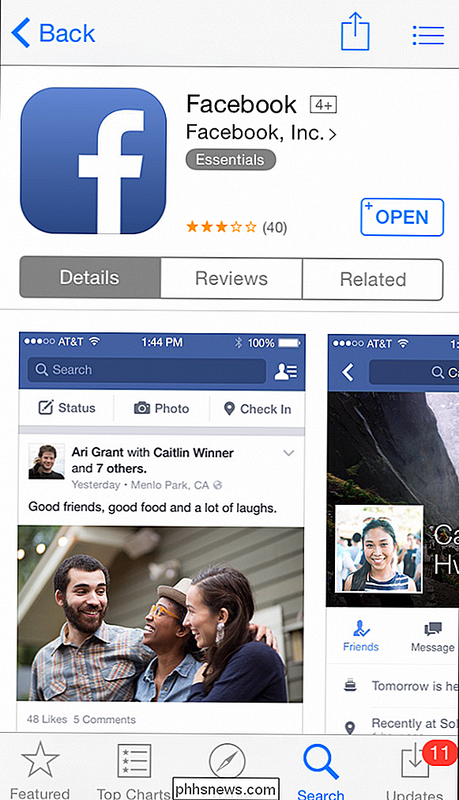
När uppdateringen är klar klickar du på din Facebook-splash-sida. Härifrån vill du trycka på fliken "Mer", längst ned till höger och när menyn dyker upp väljer du alternativet för "Nyhetsflödesinställningar".
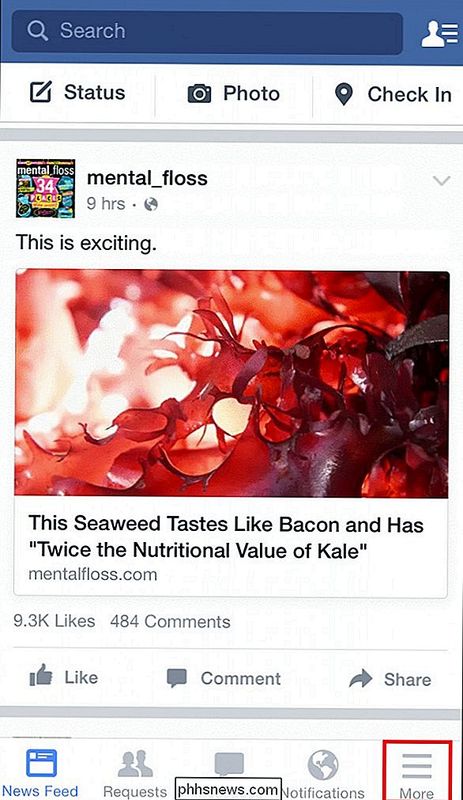
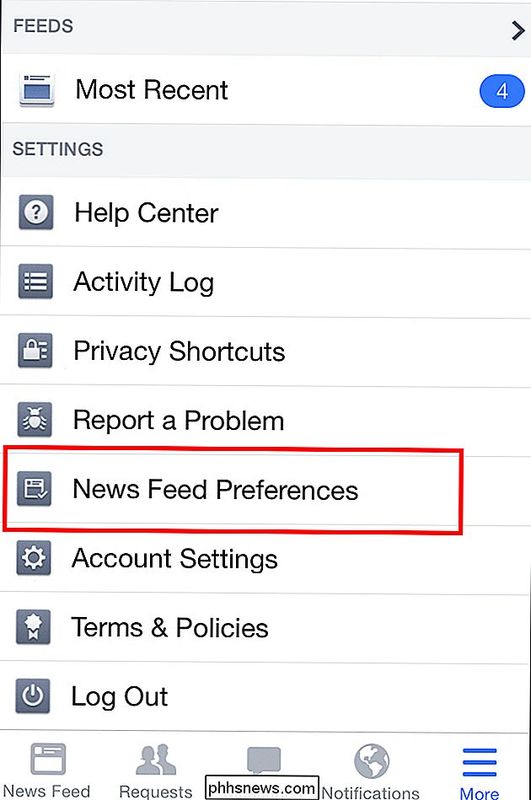
Detta kommer att släppa dig i huvudmenyn för Den senaste raden av News Feed kontroller.
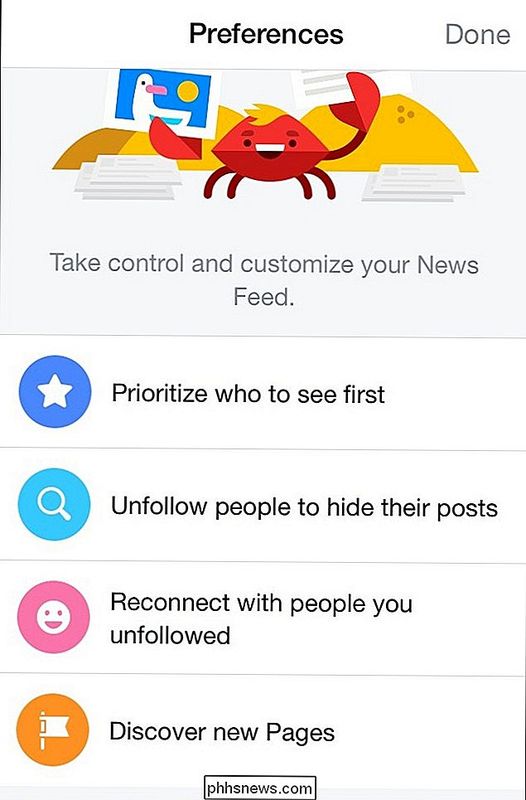
Prioritera ditt flöde
Även om det aldrig är lätt att välja din favorit, om du är trött på att se inlägg från någon du inte gillar särskilt (eller tycker om dem tillräckligt bra men de postar bara alltför ofta), det är här du kan hantera exakt vem som gör det till toppen av ditt flöde varje gång du loggar in, och vem får skjutit ner VIP-listan.
RELATED: Hur man delar Facebook-inlägg med bara vissa vänner
När du knackar på "Prioritera vem du ska se först) kommer de första namnen du ser är de personer som Facebook automatiskt har valt för dig baserat på algoritmen som spårar hur många interaktioner du har med en viss person och hur ofta.
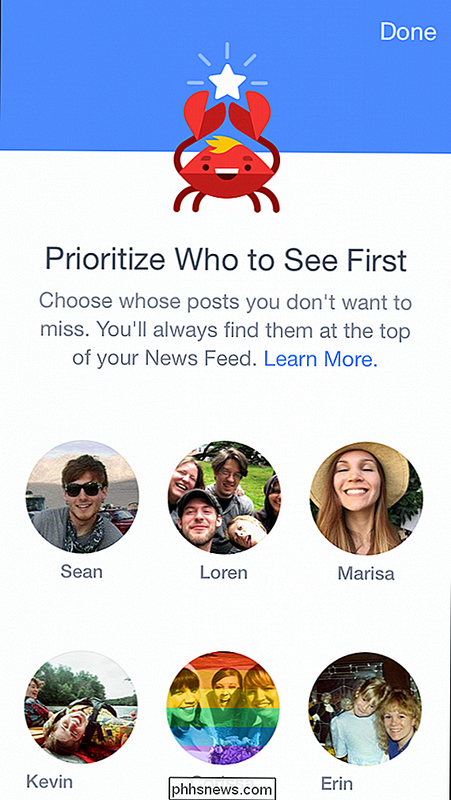
För att stifta dem till toppen av ditt flöde när de postar något ny, klicka helt enkelt på deras namn, och de kommer att kastas i poolen i listan över prioriterade medlemmar och noteras med en liten stjärna längst upp på sin profilbild. Nu när du öppnar appen kommer de att bli de första som visas, följt noga av resten av ditt normala statusuppdateringsflöde.
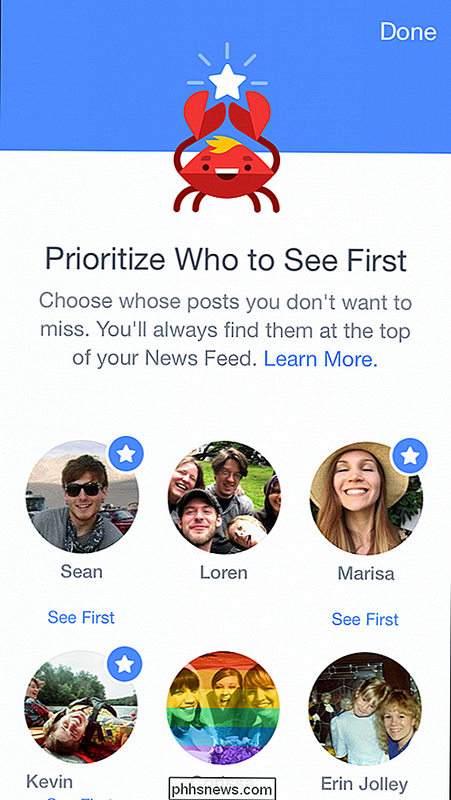
Oavsiktliga vänner och sidor
Ha en sorglig kusin som bara inte kommer att sluta pinga du med förfrågningar om att hjälpa till att foder hans grödor i Farmville? Vad sägs om sidan av det bandet du följde år sedan, men kan inte ens komma ihåg varför du gillade dem i första hand? Inte rädd, för ett nytt sätt att följa upp är här.
Jo, sorts. Ouppföljande har redan varit en ganska grundläggande uppgift, som kräver att du går till den sida du inte vill se längre och "till skillnad från" dem. Nu kan den nya följa upp-fliken hantera alla dina önskat / följda sidor från en kontrollpanel och starta dem ur din inre cirkel med så mycket hänsynslöst överge som du behöver.

Liksom Prioritera, bli av med Följder är en fråga om att knacka på cirkeln på sidan du vill bli av med, och när du har bekräftat genom att klicka på "Klar" i det övre högra hörnet är det borta för gott.
Efterföljande någon du tidigare inte följt
"Uh oh Jag knackade bara på den felaktiga bilden, och det fanns ingen bekräftelse om att stoppa mig! "
RELATED: Hur man skyddar människor i ditt Facebook-nyhetsflöde som du tidigare har doldat
Oroa dig inte , Facebook har du täckt. Direkt under fliken Unfollow i menyn Nyhetsflödesinställningar hittar du fliken "Visa personer du har följt". Klicka här och du kommer att hälsas med en lista över personer eller sidor som du inte har likt eftersom kontot aktiverades första gången.

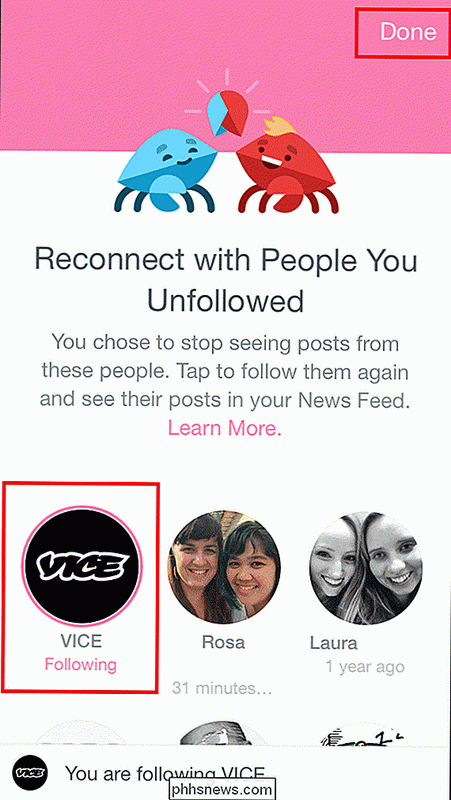
Samma process gäller här som tidigare. Hitta några vänner eller sidor som du vill avveckla, tryck på cirkeln och klicka på "Klar" för att bekräfta.
Upptäck nya sidor att följa
Nu när du har separerat vetet från avlen, vad finns kvar av din Nyhetsflöde kan vara kvar och ser lite sparsom ut. Facebook är redan ett steg före det här problemet med den nya "Discover" -funktionen, som kommer att generera en handfull förslag på sidor som du kanske gillar baserat på de val du redan har stashed i din profil.

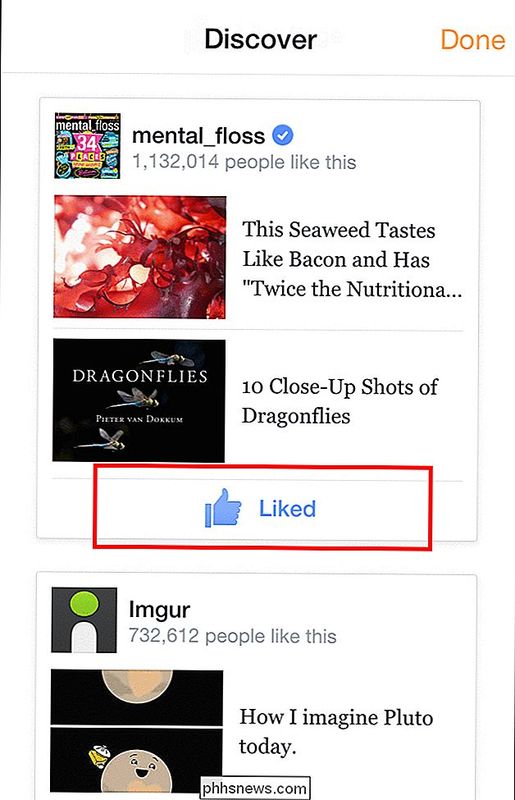
För att följa nya sidor, rulla ner genom listan, hitta den du vill ha och klicka på "Gilla". I motsats till resten av See först behöver du inte klicka på Klar för den här åtgärden för att vara permanent, eftersom den registreras omedelbart i klienten så snart som sänds genom.
För tillfället ser det ut som även om Facebook kommer att köra de tidiga testerna av See First-systemet, främst på iOS, med planer på att långsamt rulla ut det för Android och stationära enheter någon gång under nästa månad. Håll dig uppdaterad till How-to Geek för de här guiderna, eftersom uppdateringarna görs tillgängliga under de kommande veckorna!

Så här delar du filer och mappar från OneDrive i Windows 10
Med OneDrive är det enkelt och enkelt att dela filer och mappar med andra människor. De behöver inte installera några speciella applikationer eller registrera ett nytt konto. Faktum är att de kan använda vilken webbläsare som helst för att komma till de filer du delar med dem. Och du har en fullständig kontroll i handen - dina filer delas bara med de personer du väljer.

Hur man skördar och redigerar foton på Android
Smartphones är en nästan perfekt spridningsteknik. Snap en bild och några kranar senare, det är på Internet. Innan du gör det kan du dock ta några ögonblick för att fixa dina foton med beskärning, färgjusteringar och förbättringar. Android har en ganska anständig uppsättning redigeringsalternativ, vilket innebär att du verkligen kan ställa in dina bilder ifrån varandra om du vill att ta sig tid att experimentera.



